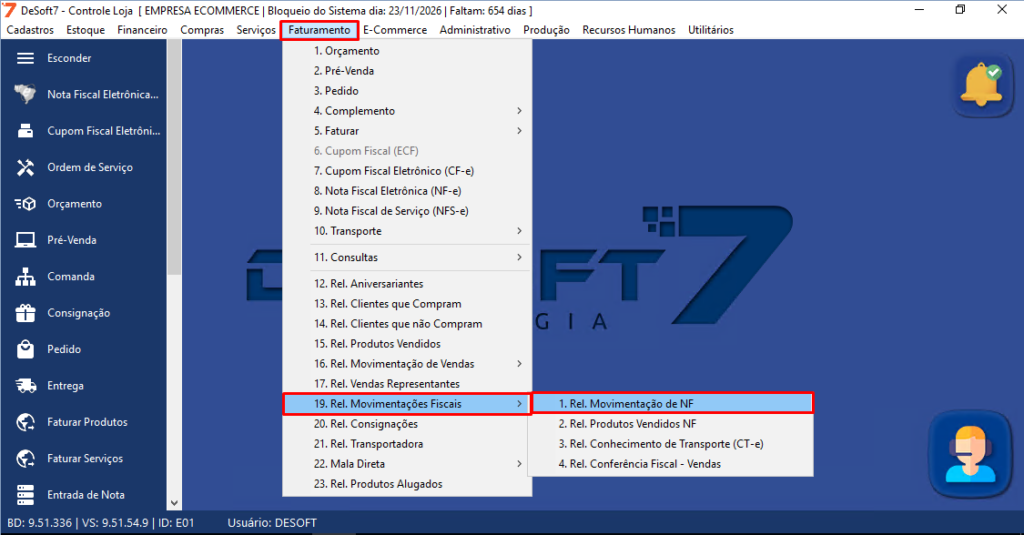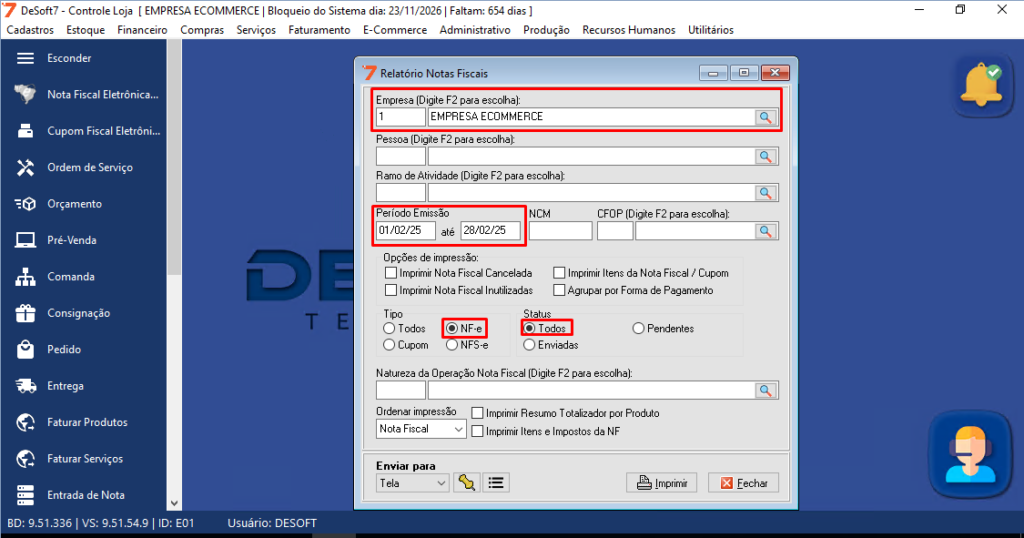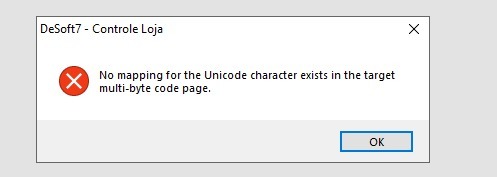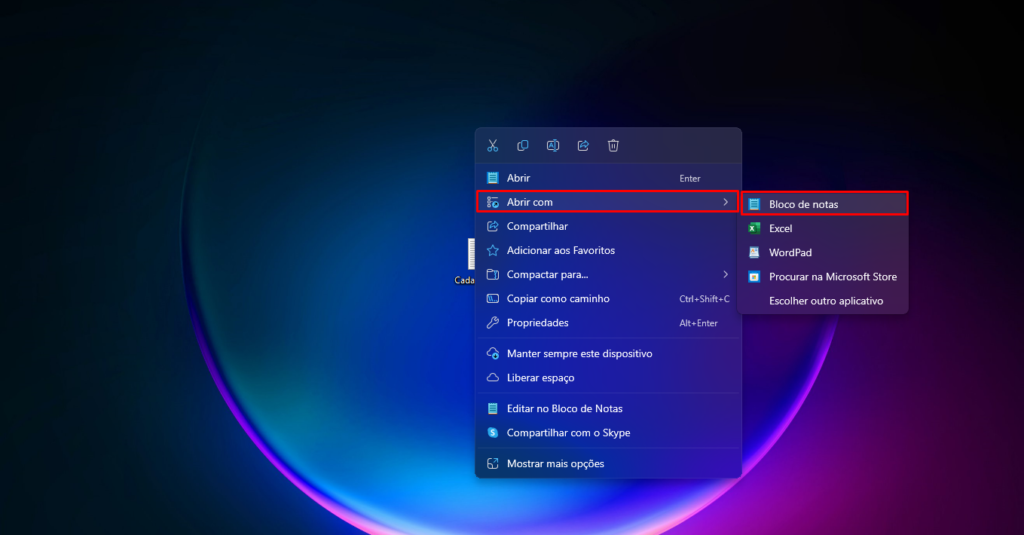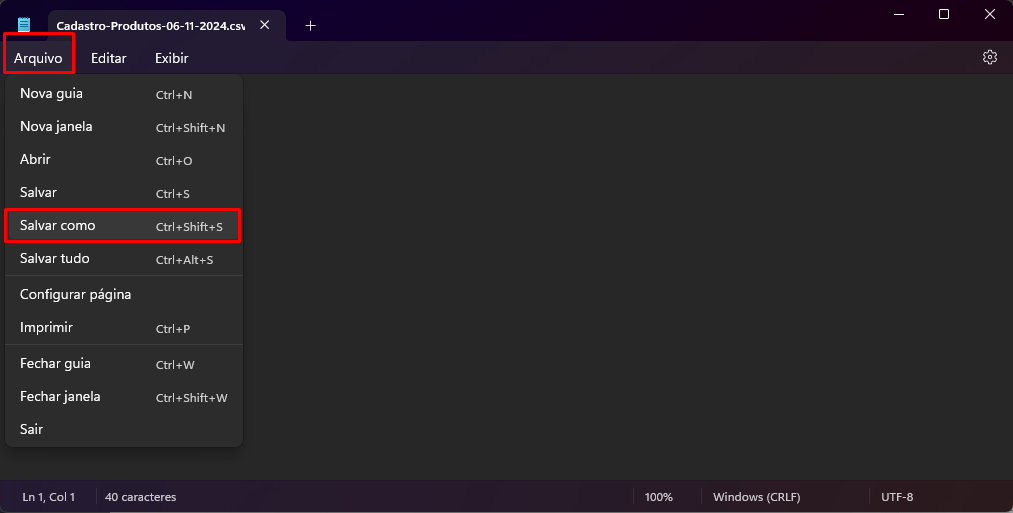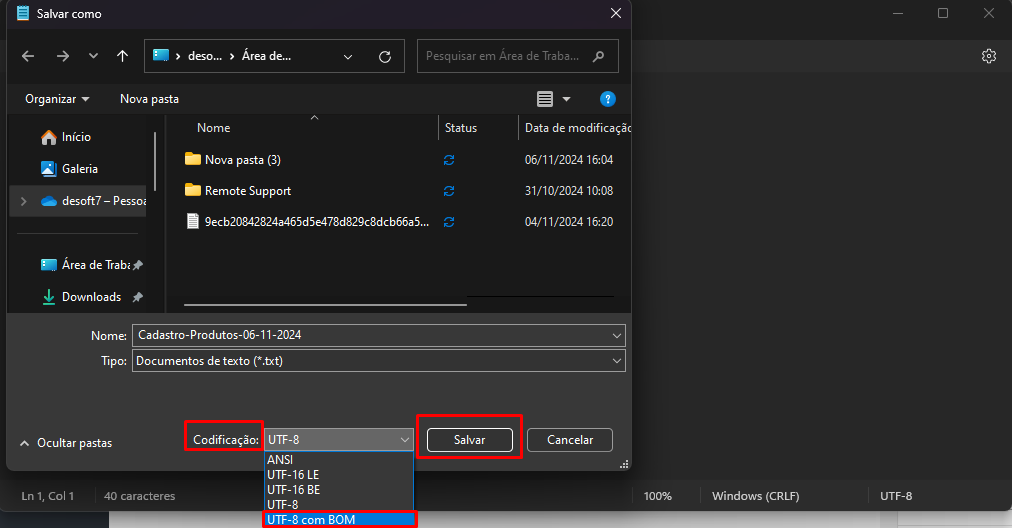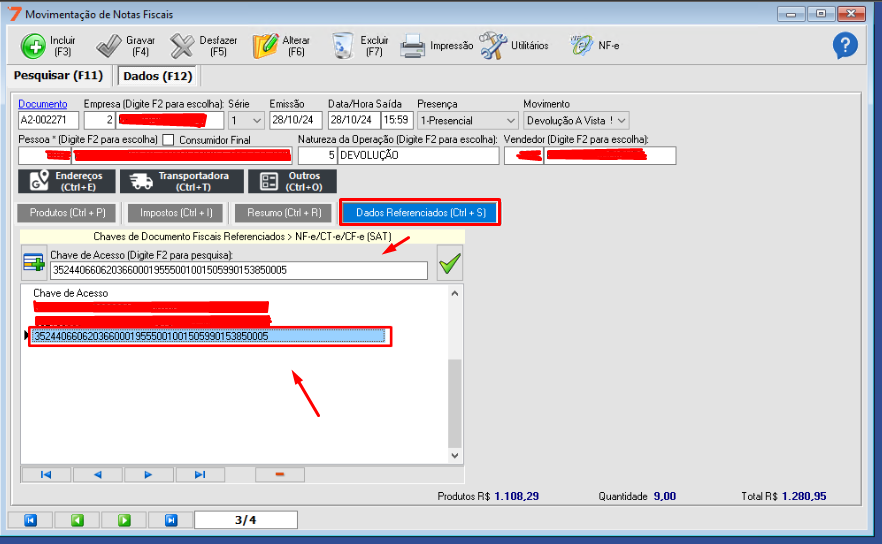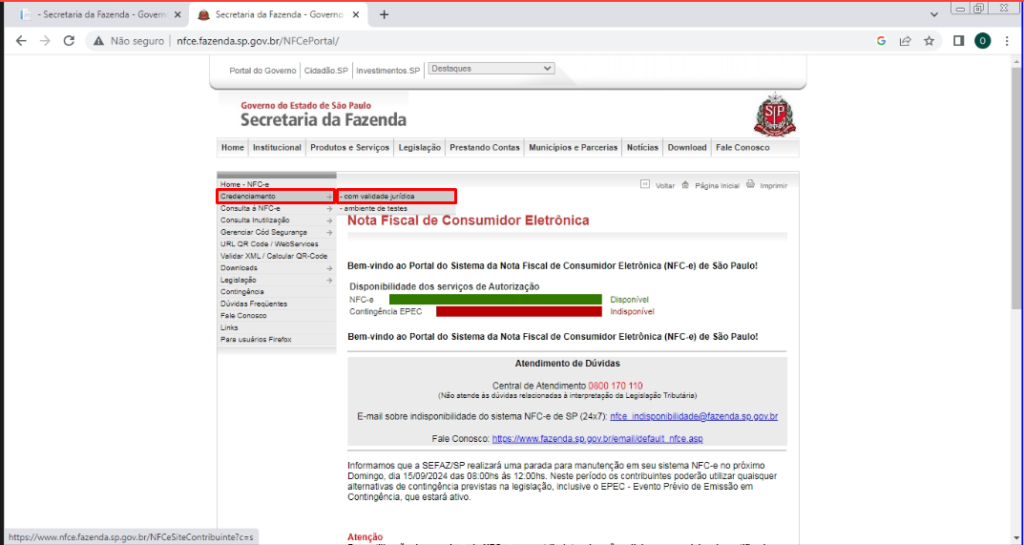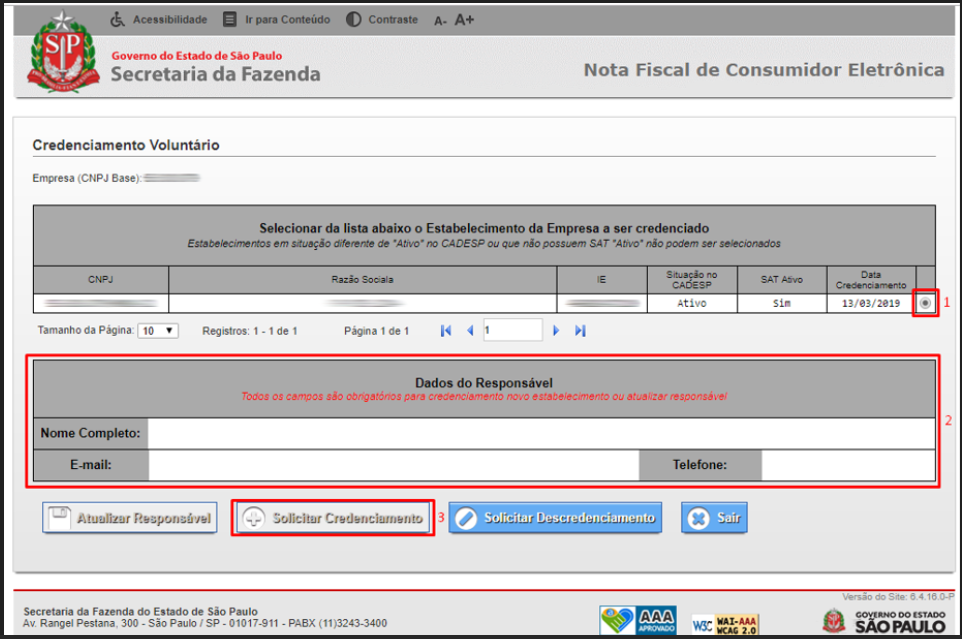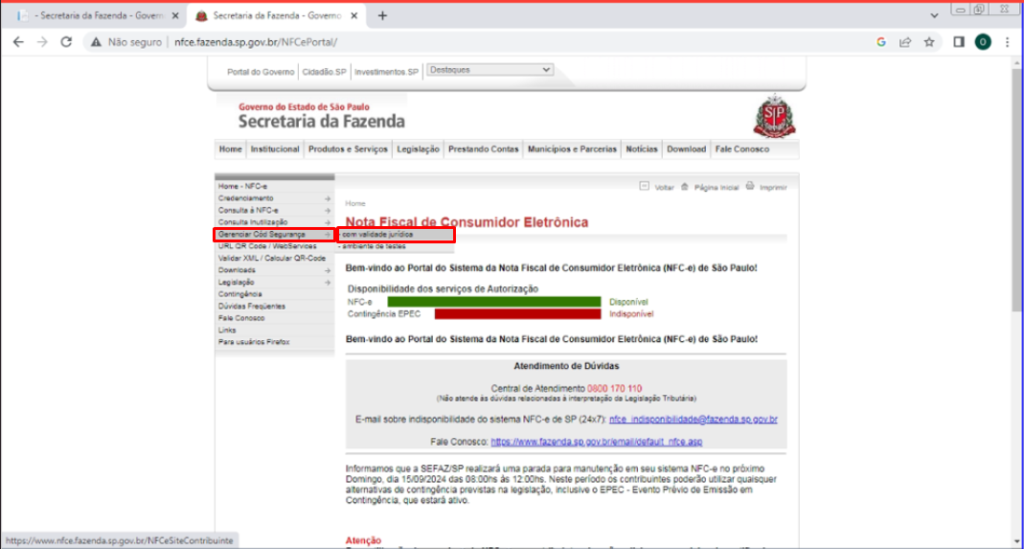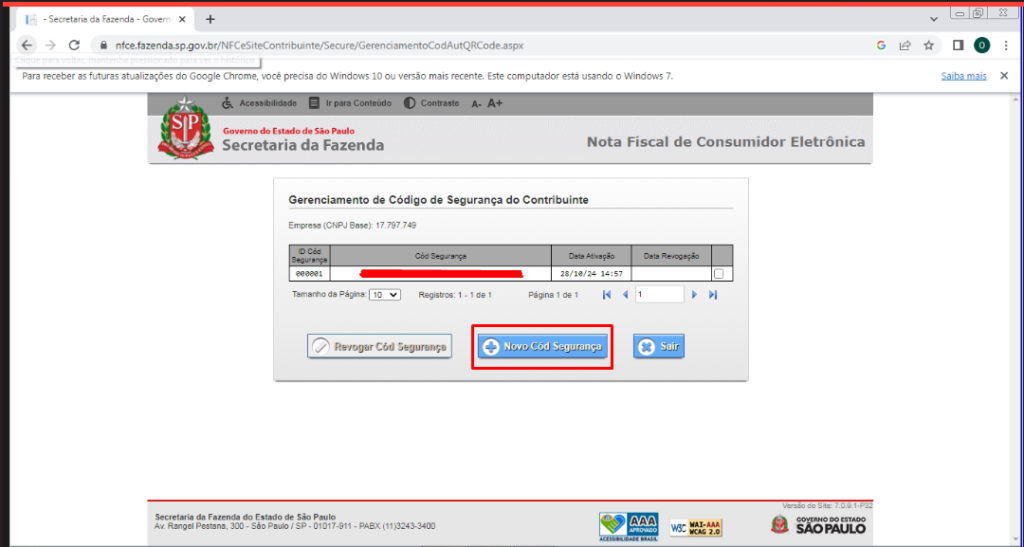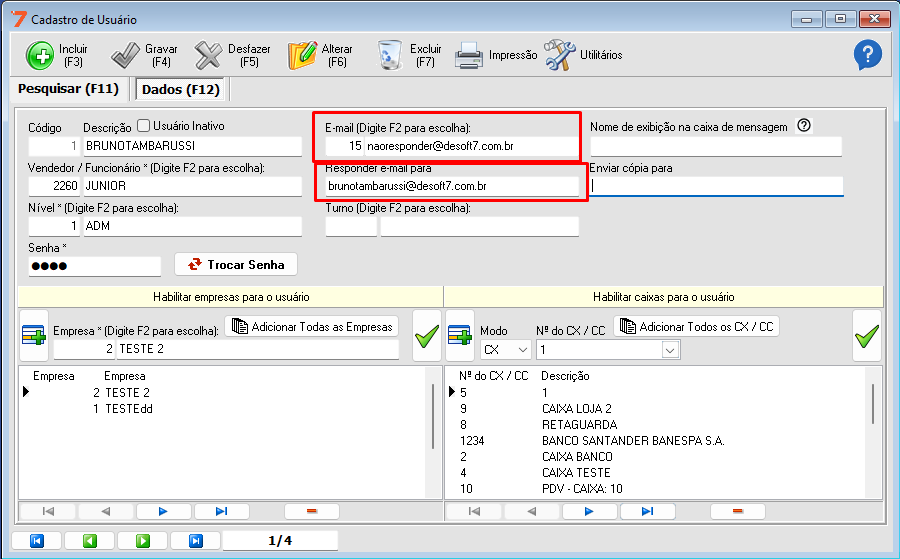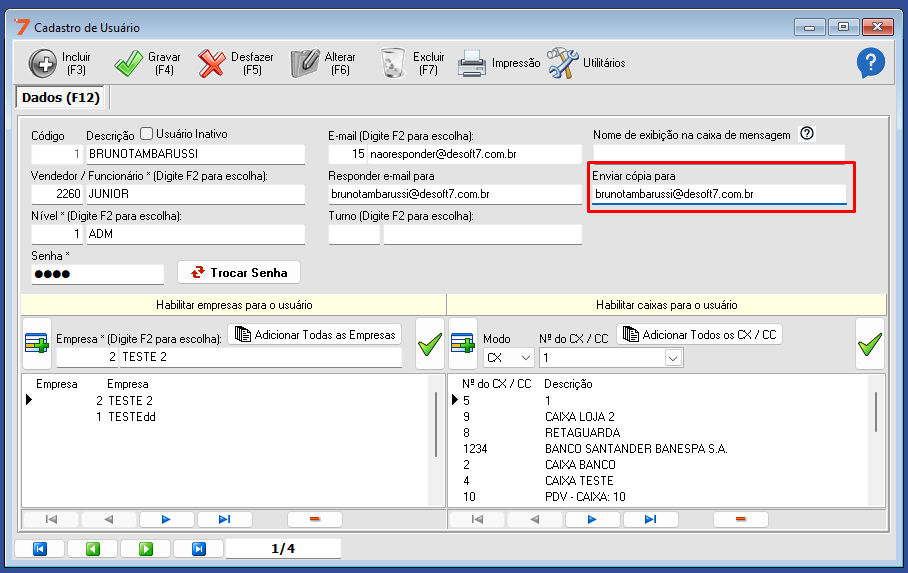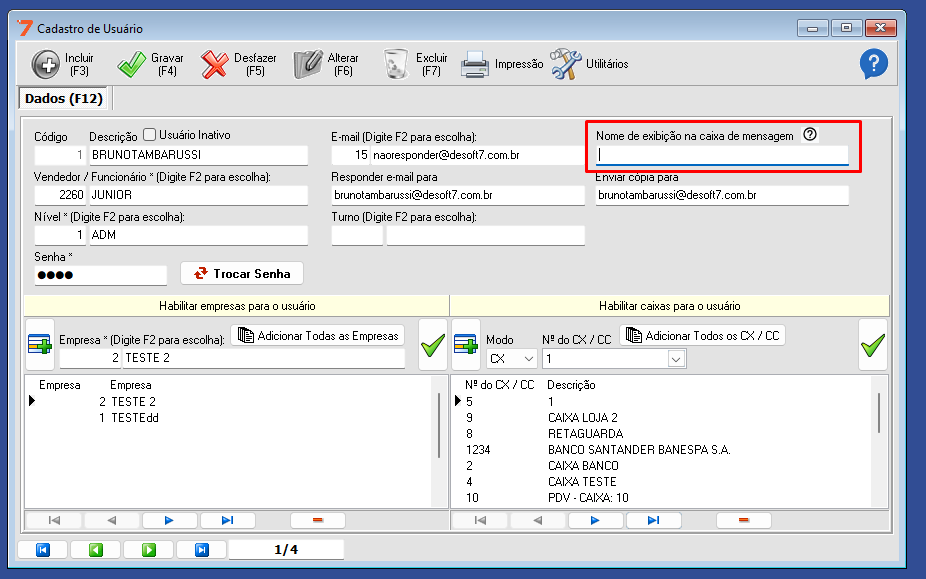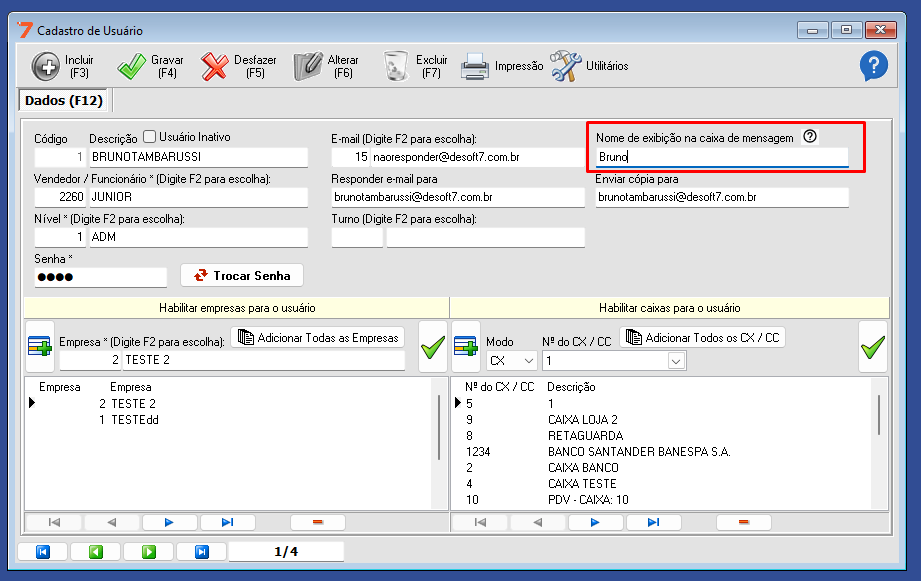Como resolver a Rejeição 600: CSOSN incompatível na operação com Não Contribuinte?
Neste artigo iremos mostrar como resolver a Rejeição 600: CSOSN incompatível na operação com Não Contribuinte.
Primeiro deve-se entender que quando for emitida uma NFe para Destinatário Não Contribuinte do ICMS e com o Código de Situação da Operação – Simples Nacional (CSOSN) diferente da relação abaixo, será retornado a rejeição “600 – CSOSN incompatível na operação com Não Contribuinte”:
- 102 – Tributação SN sem permissão de crédito;
- 103 – Tributação SN, com isenção para faixa de receita bruta;
- 300 – Imune;
- 400 – Não tributada pelo Simples Nacional;
- 500 – ICMS cobrado anteriormente por substituição tributária ou por antecipação.
Para correção deste erro deve usar algumas das situações listadas acima, o ideal seria fazer uma consulta a sua contabilidade de confiança para que eles passem a situação correta nesta ocasião
Dessa forma depois que a contabilidade passar a situação que será utilizada deve ir na tela de Cadastros depois em Fiscais e logo após clicar em Variação
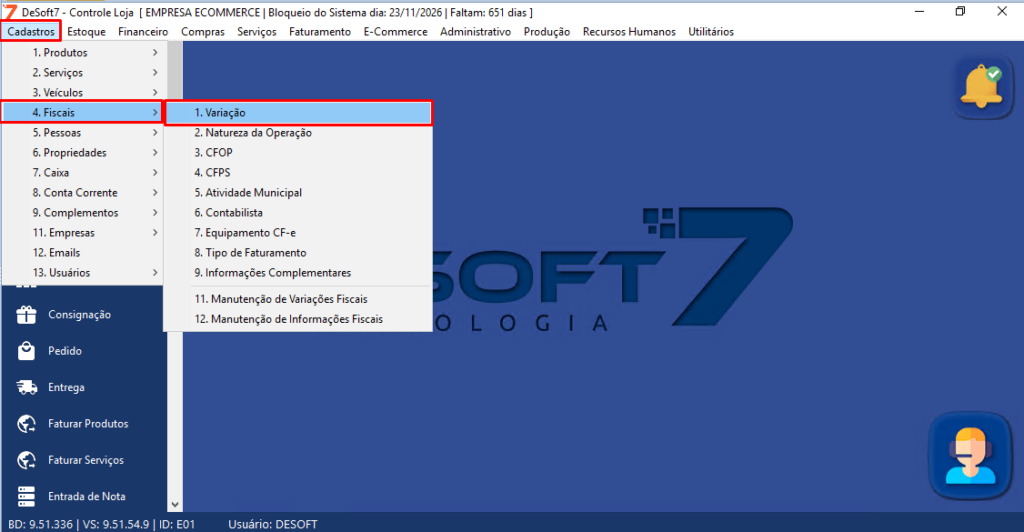
Agora basta localizar a Variação e Altera-la indo na aba de ICMS e mudando a situação do CSOSN
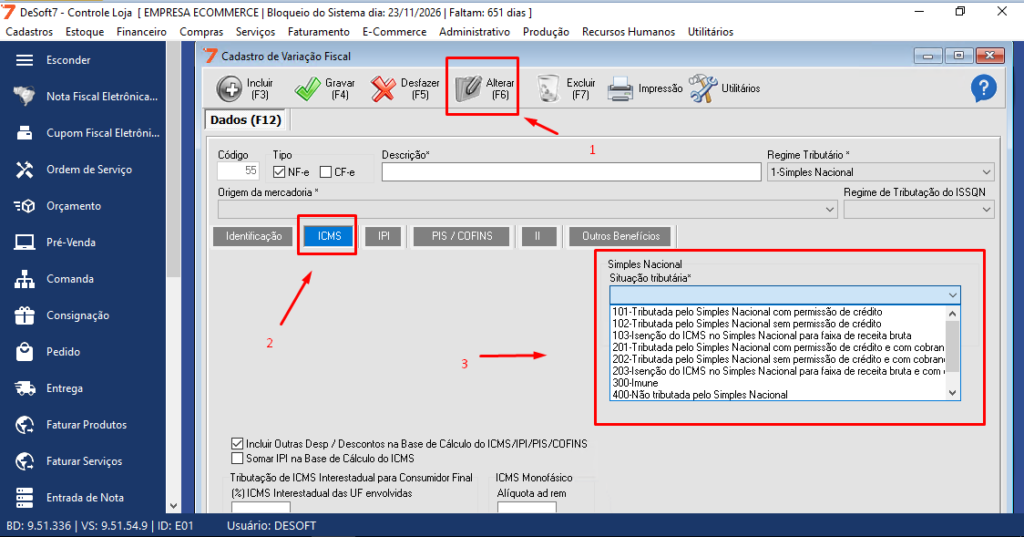
Depois disso basta repassar a Natureza de operação da NF-e e tentar enviar.
Caso o problema persista entre em contato com nosso suporte técnico para identificação e resolução do problema.
Atenciosamente
Equipe Desoft7